
小编今天刚刚更新了,分享给大家,不管你之前是什么版本,只要按照这个教程,就可以一步升级到最新版本:
苹果官网链接:
(复制链接用浏览器打开,很多重定向的页面在微信文章里是看不到的。
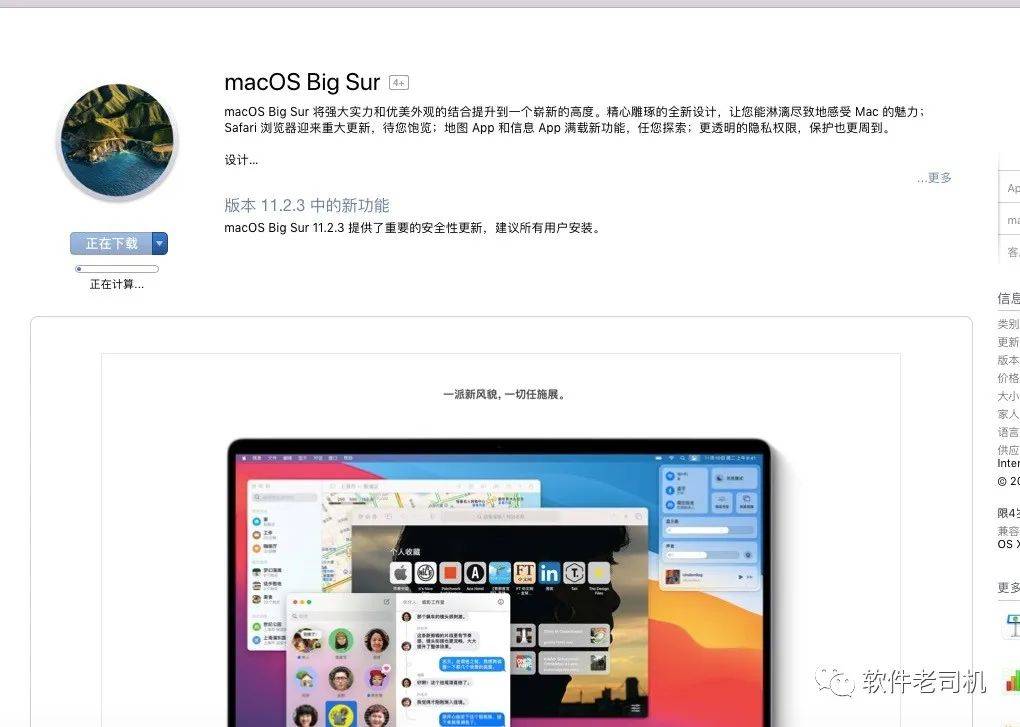
第四步,文章第2项:直接点击商店下载,简单粗暴
如何升级到 macOS Big Sur
了解如何下载和安装 Mac 操作系统的最新版本 macOS Big Sur。
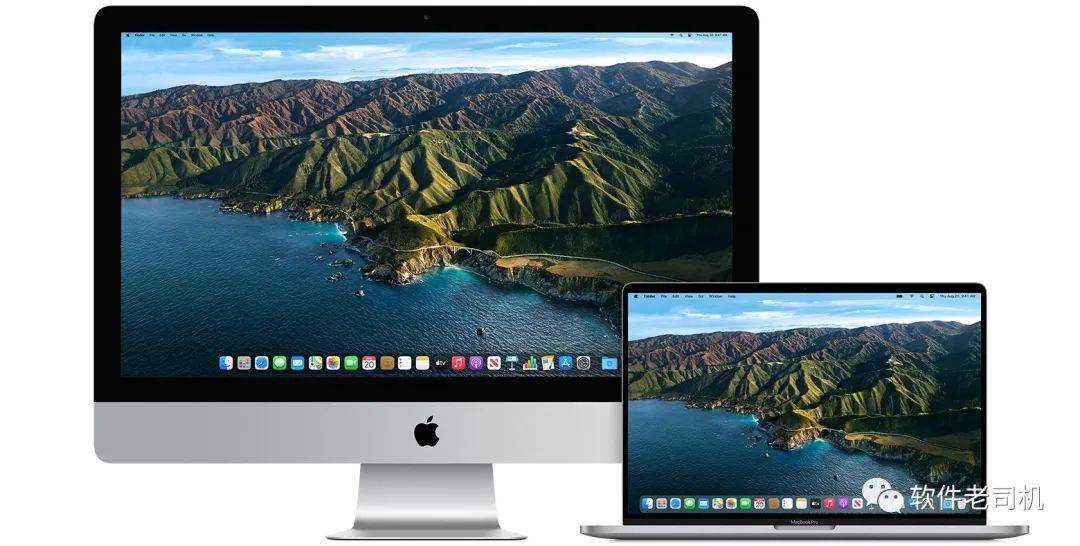
macOS Big Sur 将世界上最先进的桌面操作系统 macOS 的性能和美观度提升到了新的水平。通过精致的新设计体验 Mac 的强大功能。享受 Safari 有史以来最大的更新。探索地图和信息中的新功能。并更好地控制您的隐私。
检查兼容性
macOS Big Sur 与以下计算机兼容:
2015 年或之后推出的 MacBook
2013 年或之后推出的 MacBook Air
MacBook Pro 2013 年末或更新机型
2014 年或之后推出的 Mac mini
2014 年或之后推出的 iMac
iMac Pro
2013 年或之后推出的 Mac Pro
查看兼容计算机的完整列表。
如果您从 macOS Sierra 或更高版本升级,则升级到 macOS Big Sur 时需要 35.5 GB 的可用存储空间。如果您从早期版本升级,则 macOS Big Sur 需要最多 44.5 GB 的可用存储空间。要从 OS X Mountain Lion 升级,请先升级到 OS X El Capitan苹果电脑安装软件教程,然后再升级到 macOS Big Sur。
进行备份
在安装任何升级之前,最好先备份您的 Mac。使用 Time Machine 备份很容易,但您也可以使用其他备份方法。了解如何备份您的 Mac。
建立联系
下载和安装 macOS 可能需要一些时间,因此请确保您有可靠的互联网连接。如果您使用的是 Mac 笔记本电脑,请将其插入交流电源。
下载 macOS Big Sur
如果您使用的是 macOS Mojave 或更高版本,请通过“软件更新”获取 macOS Big Sur:选择苹果菜单 >“系统偏好设置”,然后单击“软件更新”。
或者使用此链接在 App Store 中打开 macOS Big Sur 页面:获取 macOS Big Sur。然后单击获取按钮或 iCloud 下载图标。
开始安装
下载完成后,安装程序将自动打开。
单击继续,然后按照屏幕上的说明进行操作。您可能会发现在晚上开始安装最容易,这样计算机就可以在夜间完成安装(如果需要)。
如果安装程序要求允许安装帮助工具,请输入可用于登录 Mac 的管理员名称和密码苹果电脑安装软件教程,然后单击“添加助手”。
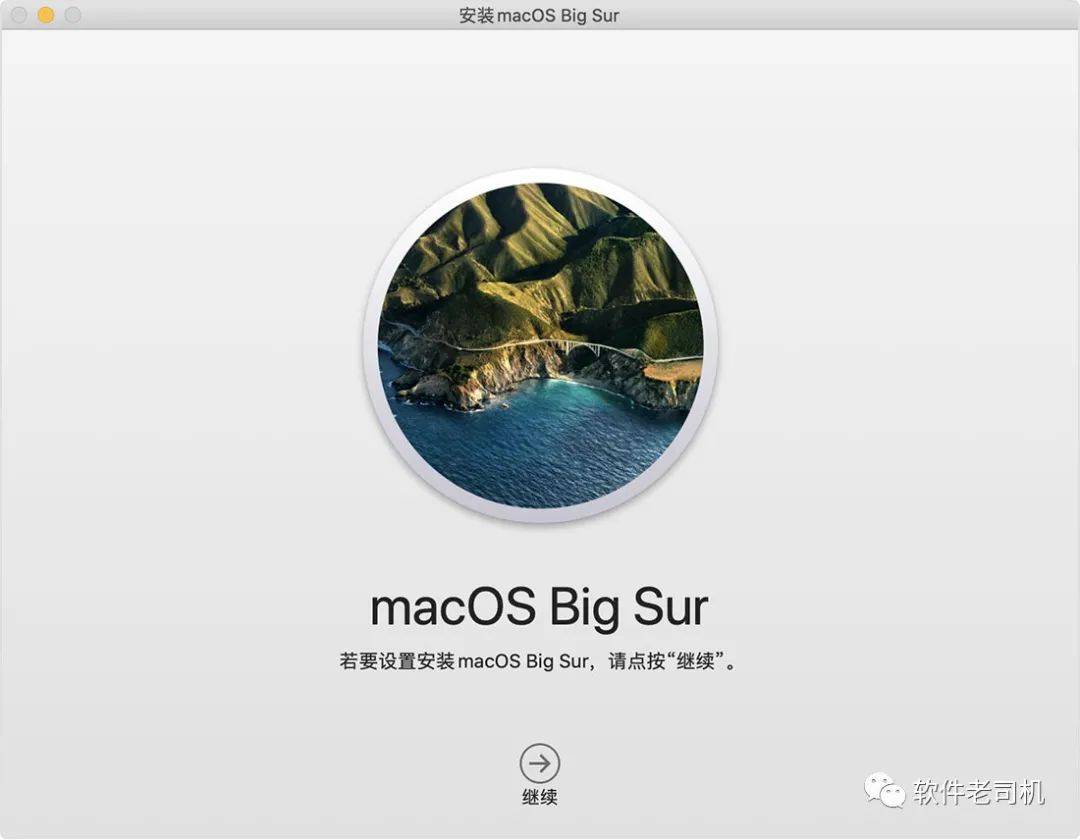
让安装完成
不要让 Mac 进入睡眠状态或合上机盖以完成安装。在安装 macOS 和 Mac 固件相关更新时,Mac 可能会多次重启、显示进度条或显示空白屏幕。
了解最新动态
安装 macOS Big Sur 后,当 macOS Big Sur 有更新可用时,您会收到通知。您也可以使用“软件更新”检查更新:选取苹果菜单 >“系统偏好设置”,然后点按“软件更新”。
或者自动获取 macOS Big Sur
如果您使用的是 OS X El Capitan v10.11.5 或更高版本,并且您的 App Store 偏好设置或软件更新偏好设置设置为下载可用更新,则 macOS Big Sur 会在您方便的时候在后台隐藏下载,从而使升级更加轻松。当 macOS Big Sur 准备好安装时,您会收到通知。单击“安装”以开始安装,或关闭通知以稍后安装。当您准备好安装时,只需从“应用程序”文件夹中打开名为“安装 macOS Big Sur”的文件即可。
学习更多关于

